Hoe u een Steam-game kunt terugbetalen
Gaming Microsoft Windows 11 Held Stoom / / September 14, 2023

Gepubliceerd

Niet elk Steam-spel is de juiste. Als je een Steam-restitutie wilt aanvragen, volg dan de stappen in deze handleiding om je geld terug te krijgen.
Heb je ooit een game op Steam gekocht en er later spijt van gehad? Misschien was de game te buggy, te saai, of gewoon niet wat je had verwacht. Wat de reden ook is, u wilt uw geld terugkrijgen en het aan iets anders uitgeven.
Kun je een terugbetaling aanvragen voor een Steam-game, en zo ja, hoe? Je zit niet noodzakelijkerwijs vast aan een Steam-aankoop je hebt gemaakt, maar je moet wel de regels en vereisten kennen voor het aanvragen van een Steam-terugbetaling.
Hieronder laten we u zien hoe u een Steam-aankoop (of het nu een game of een app is) kunt terugbetalen.
Kun je een Steam-restitutie aanvragen?
Het goede nieuws is dat Steam een genereus restitutiebeleid heeft waarmee je een restitutie kunt aanvragen voor vrijwel elke game die je op het platform koopt.
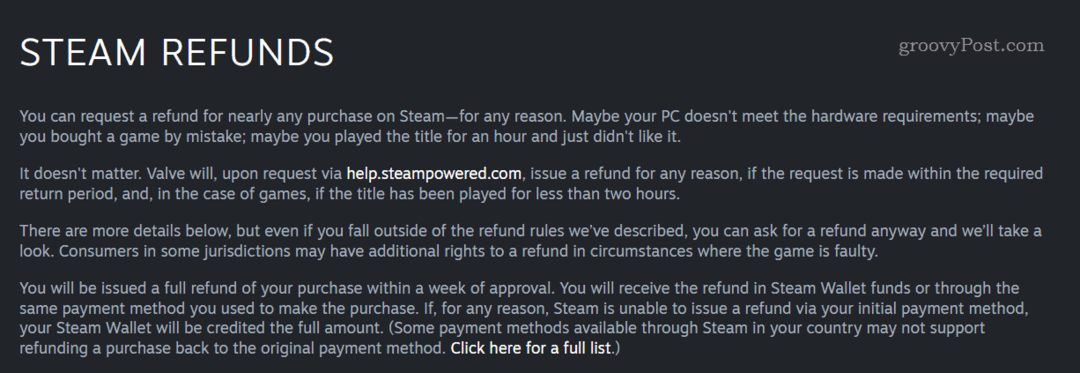
U moet echter rekening houden met een aantal voorwaarden. Voor de meeste games en apps die je op Steam kunt kopen, moet je de terugbetaling aanvragen
Deze regels zijn van toepassing op games en softwareapplicaties in de Steam Store. Er bestaan enkele uitzonderingen en variaties voor andere soorten aankopen, zoals downloadbare content (DLC), in-game items, vooraf gekochte titels en Steam Wallet-tegoeden.
Er kunnen ook aanvullende regels van toepassing zijn op uw land, afhankelijk van de lokale wetgeving met betrekking tot restituties. De specifieke voorwaarden voor restitutie bij jou in de buurt kun je lezen op de website Steam-restitutiespagina.
Als u aan deze criteria voldoet, kunt u om welke reden dan ook een terugbetaling aanvragen. Het maakt niet uit of je het spel niet leuk vond, of je pc het niet kon draaien of dat je het per ongeluk hebt gekocht. Steam zal uw verzoek verwerken en binnen een week na goedkeuring een volledige terugbetaling uitvoeren.
Steam stort je geld terug op de betaalmethode die je aanvankelijk hebt gebruikt. Dit kan enkele dagen duren, afhankelijk van je bank en locatie. Als alternatief kun je het geld terugkrijgen in je Steam-portemonnee. Hierdoor kun je het geld opnieuw gebruiken voor verdere Steam-aankopen zonder te wachten tot het geld is vrijgemaakt.
Als Steam om welke reden dan ook uw oorspronkelijke betaalmethode niet kan terugbetalen, wordt in plaats daarvan uw Steam-portemonnee gecrediteerd als back-upmethode.
Hoe u een Steam-restitutie aanvraagt
Steam heeft het niet moeilijk gemaakt om restituties aan te vragen. Als je een Steam-game wilt terugbetalen, kun je dit doen door de onderstaande stappen te volgen. Je kunt de Steam-app of -website gebruiken. De stappen zijn voor beide grotendeels hetzelfde.
Om een Steam-restitutie aan te vragen:
- Open de Steam-app op uw pc en log in (als u dat nog niet doet).
- Ga naar Stoom > Instellingen.

- Klik Rekening onder Stoominstellingen aan de linkerzijde.
- Klik vervolgens Accountgegevens.
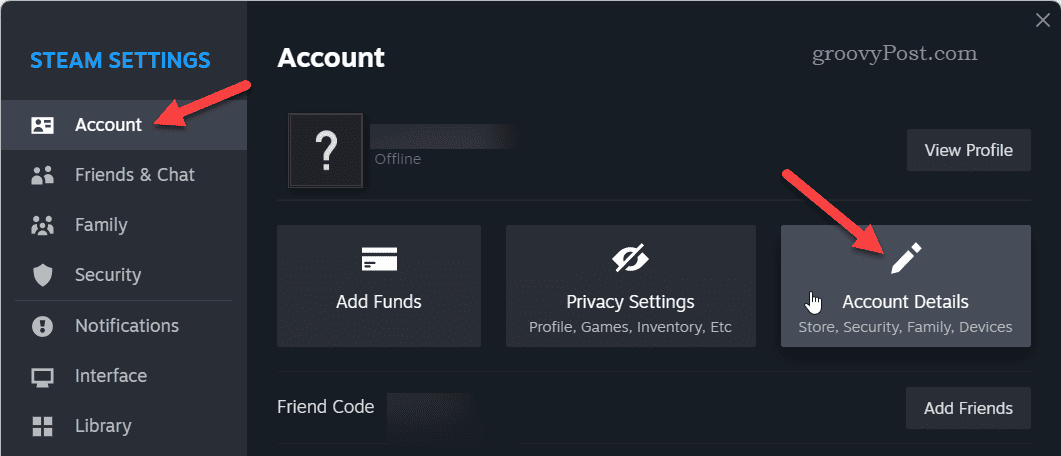
- Klik Bekijk aankoopgeschiedenis om een lijst met uw recente aankopen te bekijken.
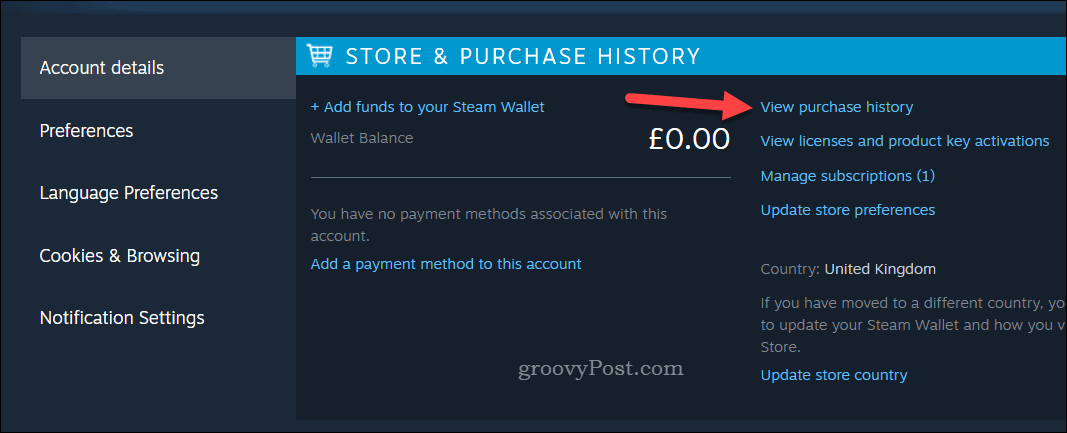
- Zoek de game, app, DLC of andere Steam-aankoop die je wilt terugbetalen en selecteer deze. Als uw aankoop niet in de lijst staat, betekent dit dat deze te oud is en niet in aanmerking komt voor terugbetaling.
- Klik met de vermelde informatie Ik wil graag een terugbetaling.
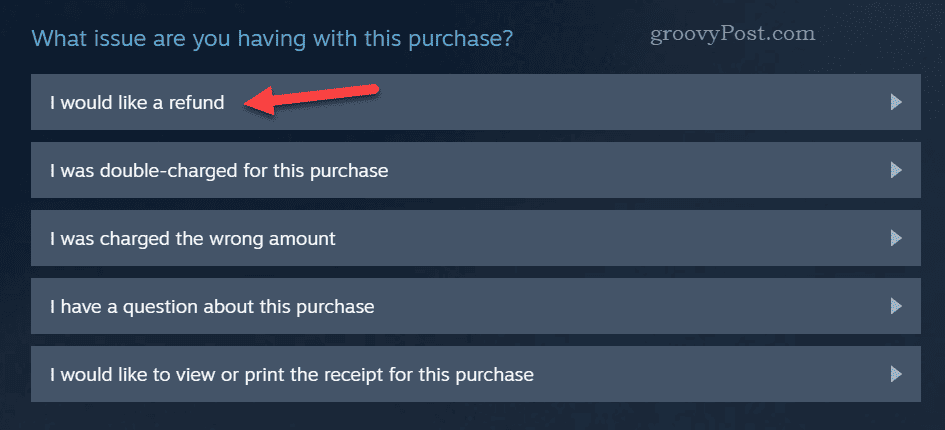
- Klik in het volgende menu op Ik wil graag een terugbetaling aanvragen.
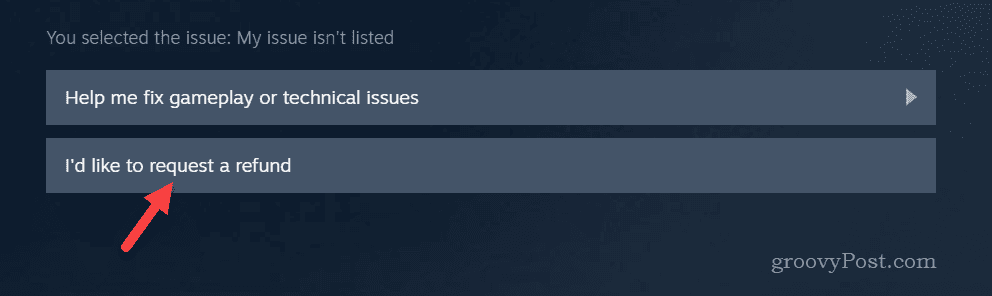
- U moet de terugbetalingsmethode van uw voorkeur kiezen. Je kunt ervoor kiezen om te worden terugbetaald via je Steam Wallet-saldo of via de oorspronkelijke betaalmethode die je hebt gebruikt bij de eerste aankoop.
- Selecteer uw reden voor het aanvragen van een terugbetaling met behulp van het daarvoor bestemde formulier. U kunt ook een langere reden in het daarvoor bestemde vak typen, zodat u uw zaak beter kunt bepleiten.
- Als u klaar bent, klikt u op Aanvraag indienen. Na enkele ogenblikken ontvangt u een bevestigingsmail dat uw verzoek succesvol is ingediend.
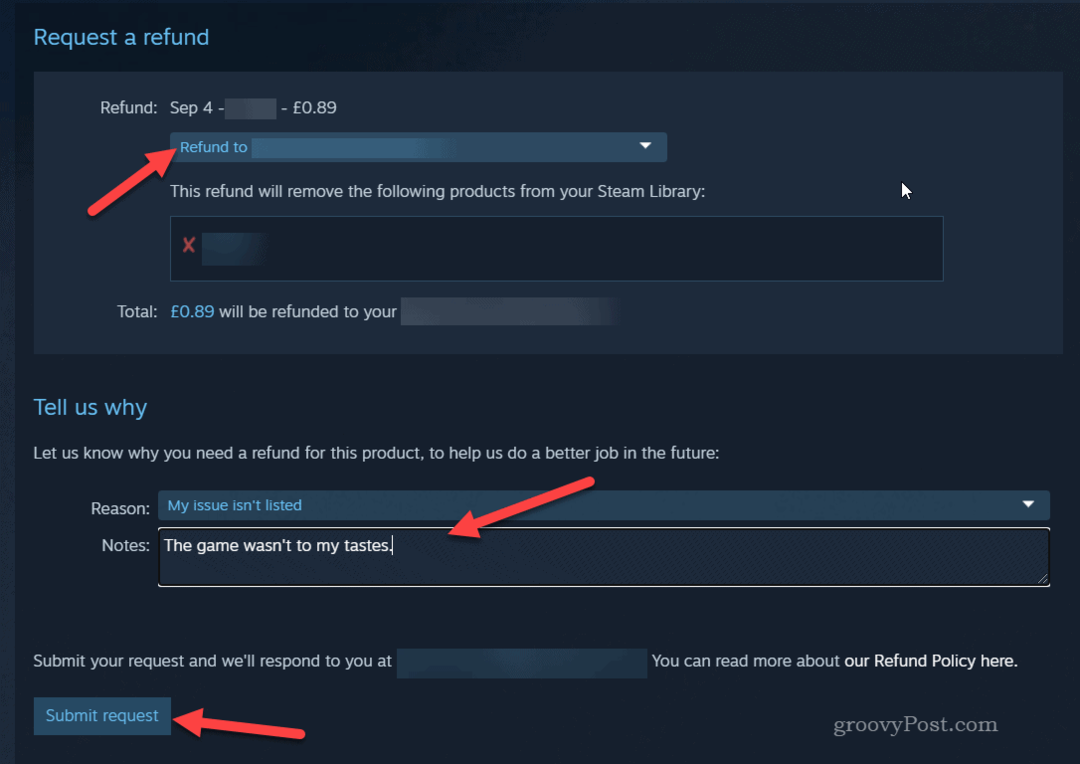
Op dit punt wordt uw verzoek om een Steam-terugbetaling verwerkt. Terugbetalingen via Steam zijn niet onmiddellijk mogelijk, maar zouden vrij snel moeten gebeuren. Je kunt de status van je verzoek controleren op de Steam-ondersteuning bladzijde. U kunt uw verzoek ook op elk gewenst moment annuleren voordat het wordt goedgekeurd.
Als uw verzoek wordt goedgekeurd, krijgt u binnen korte tijd (doorgaans een week) uw geld terug. Als uw verzoek wordt afgewezen, ontvangt u een e-mail waarin wordt uitgelegd waarom. Je kunt ook contact opnemen met Steam Support als je vragen of problemen hebt met je terugbetaling.
Je Steam-account beheren
Als een game die je op Steam hebt gekocht niet aan je verwachtingen voldoet, kun je snel een terugbetaling voor een Steam-game aanvragen door de bovenstaande stappen te volgen. Gelukkig heeft Steam een eerlijk en flexibel restitutiebeleid waarmee je je geld terugkrijgt voor bijna alles wat je in de winkel koopt, zolang je maar aan de vereisten voldoet.
Wilt u uw Steam-accountinstellingen verder wijzigen? Je kan altijd hernoem de naam van je Steam-account naar iets dat jouw persoonlijkheid beter weerspiegelt. Als u naar een nieuwe locatie verhuist, kan dat ook verander je regio op Steam om bijgewerkte prijzen en informatie te zien.
Heeft u problemen met het downloaden van Steam-games? Jij kan verhoog de downloadsnelheden op Steam met een paar eenvoudige aanpassingen aan uw instellingen.


